Controllo dell'indirizzo IP della stampante
Questa sezione descrive la procedura per il controllo dell'indirizzo IP di IPv4 utilizzando il tasto Go sulla stampante per stampare l'elenco dati utente.
 |
È anche possibile stampare e controllare la Stampa stato rete dalla Finestra stato stampante.
|
 |
Per verificare l'indirizzo IP di IPv6, utilizzare Stampa stato rete.
|
1
Stampare l'elenco dati utente.
2
Controllare l'indirizzo IP.
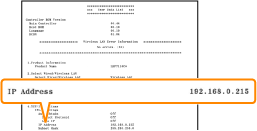
|
NOTA
|
||||||||||||||||||
Informazioni sull'impostazione predefinitaQuesta impostazione è configurata per ottenere automaticamente l'indirizzo IP tramite la funzione DHCP o Auto IP.
Controllo e configurazione della subnetProcedere come segue per verificare se il computer e la stampante si trovano sulla stessa subnet.
|

